Cara Mudah Melihat Spesifikasi Laptop Anda . Ada begitu banyak alas an mengapa sobat pengen tahu spesifikasi laptop atau komputer yang sobat gunakan. Atau mungkin sobat hanya sekedar penasaran tentang apa spesifikasi Laptop atau komputer yang sobat unakan saat ini. waktu akan menginstall perangkat lunak atau game sobat pasti pengen memastikan terlebih dahulu apakah spesifikasi laptop/komputer sobat bias memenuhi persyaratannya.

Bisa pula sobat tahu detail spesifikasi laptop / komputer sobat yang lagi bermasalah, misalnya saja untuk khasus tertentu, komputer sobat berbunyi saat hendak di hidupkan dan tak mau booting ke windows. Dan sesudah sobat cek yang rusak ternyata itu terjadi masalh dihardware yang rusak, Berarti sobat harus menginstal hardware yang sesuai dengan motherboard sobat saat ini. Dan masih banyak lagi yang bias sobat ketahui apabila mengetahui spesifikasi laptop dan computer yang sobat gunakan.
Ada beberapa laptop yang mempunyai sriker detail dari spesifikasi laptop itu. Akan tetapi tak semua laptop seperti ini, dan untuk mengetahuinya, berikut ini saya akan berikan sedikit Tutorial Cek Spesifikasi Laptop atau Komputer baik itu dari CPU RAM, ataupun GPU komputer/laptop
Cara Melihat Spesifikasi Laptop atau PC, baik RAM, CPU, dan GPU
Apabila sobat menggunakan Windows 8.1 ataupun Windows 10, maka sobat cukup ke menu Settings -- > System dan klik About. Dan di sini sobat akan melihat versi Windows, CPU, maupun RAM yang saat ini sobat pakai.

Dan untuk windows 7 dan windows XP silahkan sobat klik kanan di My Komputer lalu pilih properties ataupun system properties pada windows XP.
Dengan tutorial diatas sobat bisa melihat versi Windows, RAM, Processor, yang saat ini sobat pakai. Akan tetapi bila sobat memakai windows versi 32-bit, RAM maksimal yang akan di tampilkan tidak lebih dari 4GB. Oleh karena itu apabila sobat mempunyai RAM yang lebih dari 4 GB, saya sarankan lebih baing menggunakan Windows 64bit.
Baca Juga "Cara Main Game Ps1 Di Android Tanpa Ribet"
Dan sekarang kita akan mengecek spesifikasi GPU maupun VGA yang di gunakan oleh laptop maupun komputer sobat. Dan harus sobat ketahui bahwa ada beberapa laptop yang biasanya mempunyai dua VGA maupun GPU. yang terpajang secara onboard dan yang kedua dedicate VGA ataupun GPU.
Dan untuk cek VGA maupun GPU yang tersedia di laptop ataupun komputer sobat, pertama tama silahkan sobat tekan Win+R agar terbuka windows Run lalu ketikkan dxdiag, sesudah window directx terbuka, clik tab display lalu sobat akan melihat spesifikasi VGA ataupun GPU onboard.
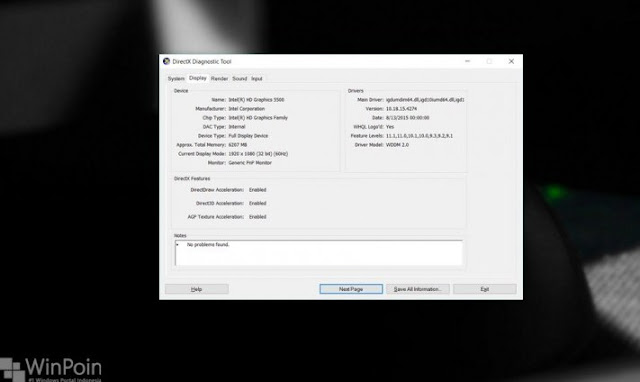
Setelah itu silahkan sobat klik tab render, nanti sobat akan melihat spesifikasi VGA ataupun GPU yang terpajang secara dedicate

Ada juga cara lain yang dapat sobat gunakan yaitu dengan melalui device manager. Dengan cara klik start lalu ketikkan device manager kenudian tekan enter setelah itu clik display adapter lalu sobat akan melihat tipe CPU ataupun GPU yang sobat pakai saat ini.

Cara Melihat Spesifikasi Laptop dan Komputer Tanpa Ribet
Dan untuk sobat yang tidak ingin repot, sobat dapat memanfaatkan software speccy. software simple ini dapat sobat manfaatkan untuk melihat detail spesifikasi Komputer dengan sangat mudah.

Deminikanlah tadi cara mudah yang dapat sobat manfaatkan agar bisa Melihat Spesifikasi Laptop/ Komputer yang sobat gubakan saat ini. Dan apabila sobat mempunyai tips lain yang lebih simple, silahkan tinggalkan komentar kemudian saya bisa menambahkannya ke dalam artikel ini. Sekian dulu dari saya, Terimakasih telah berkunjung.

0 Response to "Cara Mudah Melihat Spesifikasi Laptop Anda"
Catat Ulasan